
Přehled instalace Pythonu ve Windows
- Systém s okny a admin priveledges evokoval.
- Příkazový řádek
- V případě, že je python nainstalován na vzdáleném serveru, pak aplikace pro připojení ke vzdálené ploše.
- Minimálně 25 megabajtů místa na disku.
- Po přeinstalaci pythonu lze očekávat dalších 90 megabajtů.
Instalace Pythonu na Windows
Níže jsou uvedeny kroky k instalaci Pythonu na Windows:
Krok 1:
Oficiální odkaz na stránku ke stažení softwaru python je níže,
Odkaz: https://www.python.org/downloads/
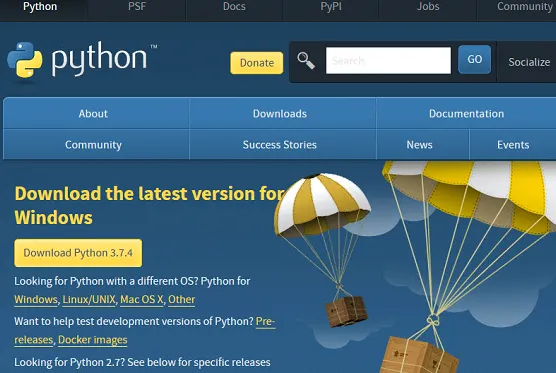
Krok 2:
Výběrem odkazu na systém Windows se dostanete na níže uvedený odkaz. v tomto sublingu musíme vybrat verzi pythonu.
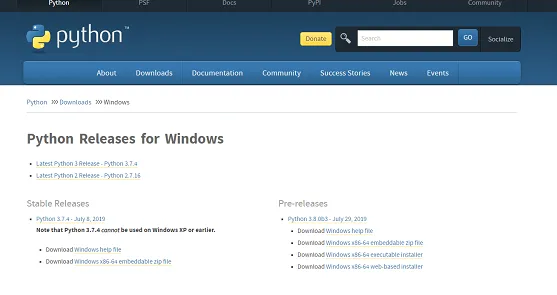
Stáhněte a uložte software do počítače. Soubor s názvem python-3.7.4-amd64.exe musí začít stahovat horlivě do standardní složky pro stahování. Tento soubor je předmětem 30 megabajtů, zajišťuje, že úplné stažení softwaru je dokončeno před krokem k instalaci softwaru. v případě potřeby můžeme tento soubor přesunout na jiné místo, které je pravděpodobně trvanlivější pro instalaci pythonu.
Krok 3:
Níže jsou uvedeny pokyny pro instalaci pythonu:
Z nainstalovaného umístění klikněte na ikonu níže python-3.7.4-amd64.exe. kliknutím na tuto ikonu se zobrazí instalační panel pro python. Tento dashboard se také nazývá jako vyskakovací okno pythonového nastavení a níže je vložena jeho snap, tato snap je pro vyskakovací okno verze python 3.7.4. Ujistěte se, že jsou níže uvedená zaškrtávací políčka zaškrtnuta v rozbalovací nabídce nastavení instalace.
- „Nainstalujte spouštěč pro všechny uživatele (doporučeno)“
- „Přidejte Python 3.7 do PATH“
V případě, že již máme v našem systému nainstalovánu existující verzi Pythonu, bude jako upgrade uvedena zpráva v příkazovém řádku uvádějící Instalovat nyní. což znamená, že nejnovější verze pythonu je přednostně nainstalována v aktuálním uživatelském systému nebo byla provedena přeinstalace stávajícího softwaru.
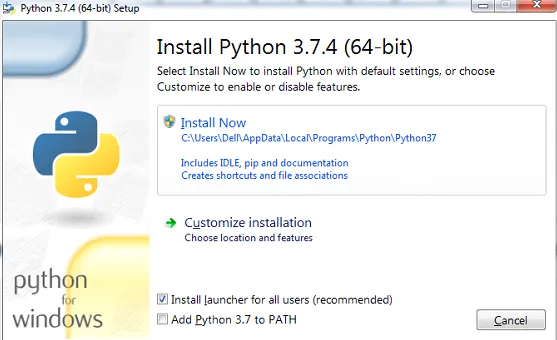
Krok 4:
Možnost přizpůsobené instalace navíc umožní uživateli přizpůsobit různé součásti, které jsou nainstalovány společně s jádrovou verzí pythonu. Níže uvedená obrazovka zachycuje různé možnosti dostupné na přizpůsobené obrazovce instalace.
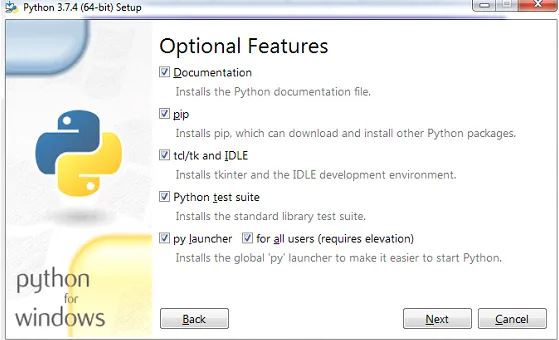
Možnosti zahrnují
- Instalace základního souboru dokumentace pythonu.
- Pip installer, což je další software, který pomáhá instalovat a odinstalovat balíčky orientované na python.
- TCL / TK a IDE: to nám umožňuje nainstalovat nastavení IDE pro python.
- Testovací sada pro python.
- Spouštěč pythonu, díky kterému je spuštění pythonu mnohem jednodušší.
Kliknutím na další na této obrazovce přizpůsobení se uživatel přenese k dalším pokročilým možnostem instalace v pythonu. mezi ně patří níže uvedené položky,
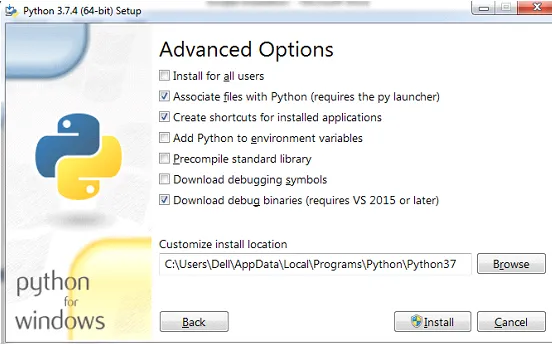
- Zda instalovat python pro všechny uživatele v tomto systému nebo zda se má brát v úvahu jeden konkrétní uživatel.
- Přiřaďte několik souborů python pomocí spouštěče py.
- Vytvoření potřebných zkratek.
- Automaticky přidejte python do systémových proměnných prostředí.
- Předkompilace všech dostupných standardních knihoven spojených s pythonem.
- Stahování všech ladících symbolů spojených s prostředím pythonu.
- Stáhněte si debugovací binární soubory.
Také si můžeme všimnout, že tato sekce přizpůsobení obsahuje možnost přizpůsobeného umístění instalace pro python. takže umístění zde umožňuje nainstalovat software python na velmi potřebné místo, kde se očekávalo.
Krok 5:
Vzhledem k tomu, že v tomto případě uživatel nainstaluje software python poprvé do systému, klikněte na zprávu Instalovat nyní a dokonce v perspektivě přizpůsobení klikněte na tlačítko Instalovat v dolní části vyskakovacího okna instalace. Tím se na obrazovce uživatele vyvolá nastavení postupu instalace. Nastavení postupu instalace ukazuje celkový pokrok všech souborů souvisejících se softwarem, které jsou zahrnuty do aktuálního systému uživatelů a kolik se očekává, že bude implikováno. to je oznámeno pomocí postupu zelené stupnice na obrazovce postupu.
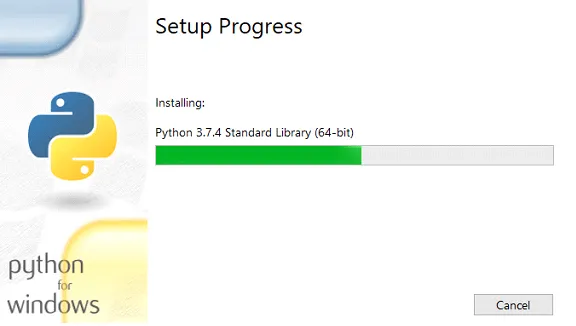
Krok 6:
Po úspěšném dokončení instalace bude na obrazovce níže uvedeno, že instalace byla úspěšně nainstalována. Toto vyskakovací okno má také odkaz na oficiální dokumentaci k pythonu a online výukový program, v rámci kterého je také propojena malá reprezentace doplňků souvisejících s aktuálně nainstalovaným vydáním pythonu.
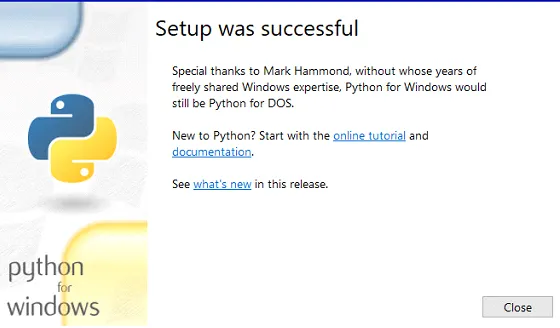
Krok 7:
V případě, že proces instalace čelí jakémukoli hledanému problému v průběhu nebo v případě, že by instalace selhala kvůli parametrům konfigurace systému, zobrazí se následující vyskakovací okno. Toto vyskakovací okno, jak je ukázáno níže, uvádí, že instalace selhala, a bude také propojen logfile týkající se instalace. soubor protokolu bude souborem poznámkového bloku s protokolem o kronologické sekvenci událostí, ke kterým došlo v průběhu instalace. Vzorový protokol protokolu je také připojen pod snímkem selhání instalace,
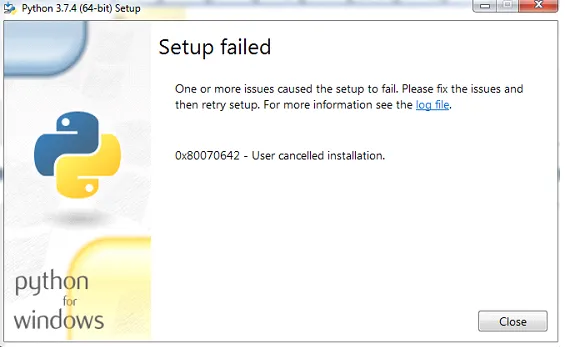
Prohlášení o souboru protokolu:
(1730: 0878) (2019-08-24T20: 23: 41) i001: Burn v3.11.1.2318, Windows v6.1 (Build 7601: Service Pack 1), cesta: C: \ Users \ Dell \ AppData \ Local \ Temp \ (6126D910-0802-4149-833A-94443F0AA9FE) \. Cr \ python-3.7.4-amd64-webinstall.exe(1730: 0878) (2019-08-24T20: 23: 41) i000: Inicializace číselné proměnné 'Include_core' value '1'
(1730: 0878) (2019-08-24T20: 23: 41) i000: Inicializace číselné proměnné 'Include_exe' hodnota '1'
(1730: 0878) (2019-08-24T20: 23: 41) i000: Inicializace číselné proměnné 'Include_dev' value '1'
(1730: 0878) (2019-08-24T20: 23: 41) i000: Inicializace číselné proměnné 'Include_lib' na hodnotu '1'
(1730: 0878) (2019-08-24T20: 23: 41) i000: Inicializace číselné proměnné 'Include_test' value '1'
(1730: 0878) (2019-08-24T20: 23: 43) i299: Plán dokončen, výsledek: 0x0
(1730: 0878) (2019-08-24T20: 23: 43) i300: Použít začátek
E6D51F91B74D) \. Be \ python-3.7.4-amd64-webinstall.exe
(1730: 0878) (2019-08-24T20: 23: 49) e000: Chyba 0x80070642: Nepodařilo se zvýšit.
(1730: 0878) (2019-08-24T20: 23: 49) e000: Chyba 0x80070642: Nepodařilo se skutečně zvýšit.
(1730: 0878) (2019-08-24T20: 23: 49) e000: Chyba 0x80070642: Nepodařilo se zvýšit.
(1730: 0878) (2019-08-24T20: 23: 43) i010: Zahájení procesu zvýšeného motoru.
(1730: 0878) (2019-08-24T20: 23: 45) e000: Chyba 0x800704c7: Selhání spuštění zvýšeného podřízeného procesu: C: \ Users \ Dell \ AppData \ Local \ Temp \ (30D45F6F-92CD-4CF8-997F- E6D51F91B74D) \. Be \ python-3.7.4-amd64-webinstall.exe
(1730: 0878) (2019-08-24T20: 23: 49) e000: Chyba 0x80070642: Nepodařilo se zvýšit.
(1730: 0878) (2019-08-24T20: 23: 49) e000: Chyba 0x80070642: Nepodařilo se skutečně zvýšit.
(1730: 0878) (2019-08-24T20: 23: 49) e000: Chyba 0x80070642: Nepodařilo se zvýšit.
(1730: 0878) (2019-08-24T20: 23: 49) i399: Použít dokončeno, výsledek: 0x80070642, restart: Žádný, ba požadovaný restart: Ne
Závěr
Po provedení výše uvedeného procesu bude instalace pythonu úspěšně nainstalována v příslušném systému.
Doporučené články
Toto byla příručka pro Jak nainstalovat Python ve Windows. Zde diskutujeme o instalaci Pythonu v systému Windows s postupným vedením a příslušným vysvětlením. Další informace naleznete také v dalších navrhovaných článcích -
- Co je Python
- Úvod do Pythonu
- Jak nainstalovat Python
- Příkazy Python